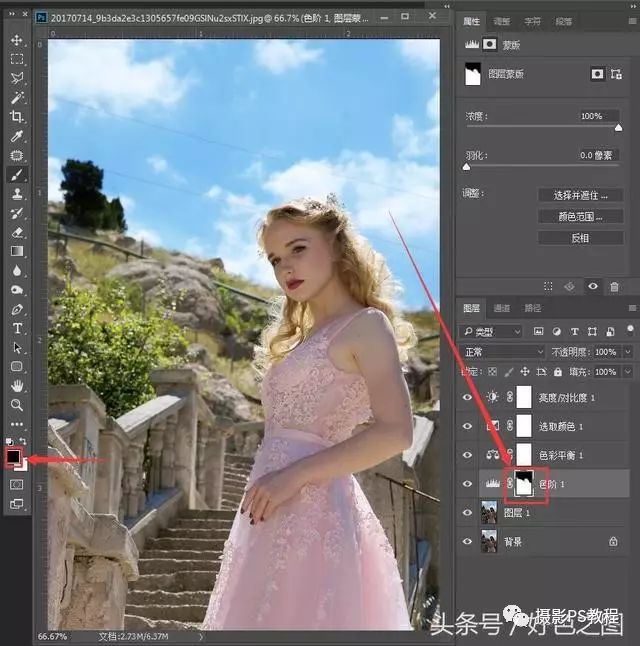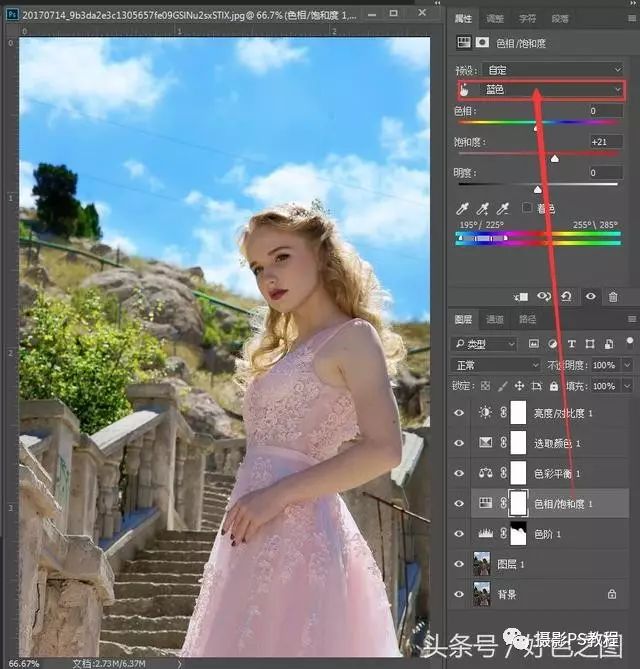PS小清新人像后期教程:给普通的国外少女人像照片调出清新的色调(3)
增加照片的亮度和对比度
照片一点一点的好看起来了,现在我们再回到最早建立的调整图层“色阶”上来,鼠标点击色阶图层右侧白色的图层蒙版,将前景色设置为黑色,使用硬度为0、不透明度为100%的画笔工具,涂抹天空部分,将色阶图层蒙版中的天空擦掉,擦到人物周围时,注意调整画笔大小:
擦除色阶图层蒙版中天空部分的亮度
因为之前使用色阶整体提高了图片的亮度,那么天空随之也变亮了,失去了细节,现在我们擦掉色阶图层蒙版上的亮度调整,也就意味着第一步的色阶调整只调整了照片的下半部,并没有对天空起作用了。
我们继续,建立“色相饱和度”调整图层,针对照片中的绿色、青色、蓝色增加饱和度,让照片颜色浓艳一些:
使用色相饱和度增加天空和植物的颜色浓度
现在风景部分基本上算是调整完成了,下面就针对人像继续调整,我们再看照片,人物皮肤还是有点暗,我们点击复制出来的图层1,按快捷键Q进入快速蒙版,前景色设置为黑色,使用画笔对皮肤部分进行涂抹,部位不同需注意画笔大小的调整: